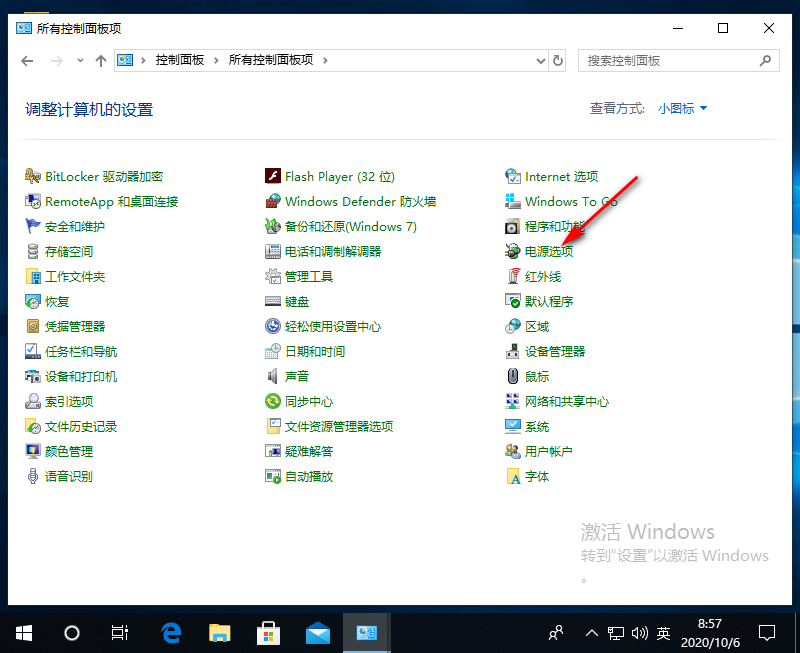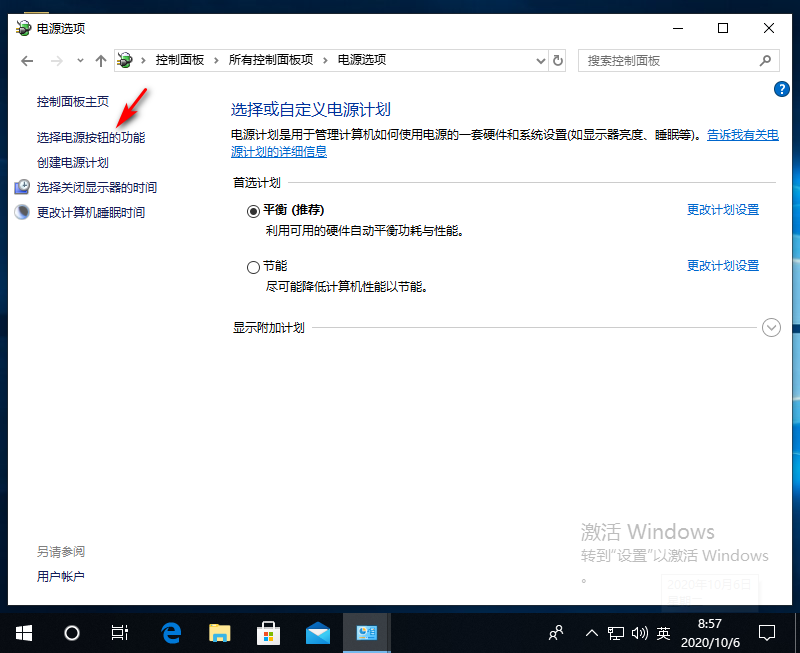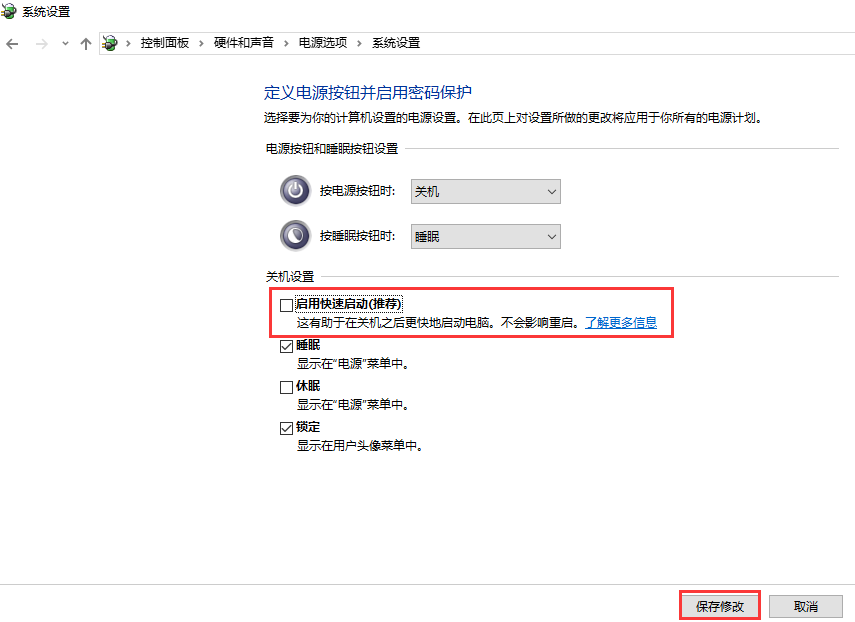Win10专业版系统电脑用久了之后会出现各种各样的问题,那么Win10专业版用命令符怎么修复系统?,相信还有不少朋友不懂,快来跟着系统之家小编一起学习一下Win10专业版用命令符怎么
Win10专业版系统电脑用久了之后会出现各种各样的问题,那么Win10专业版用命令符怎么修复系统?,相信还有不少朋友不懂,快来跟着系统之家小编一起学习一下Win10专业版用命令符怎么修复系统吧。
操作方法如下
1、右击开始菜单选择【Windows PowerShell(管理员)】,进入后输入【powercfg -h off】,敲击【回车】键即可。
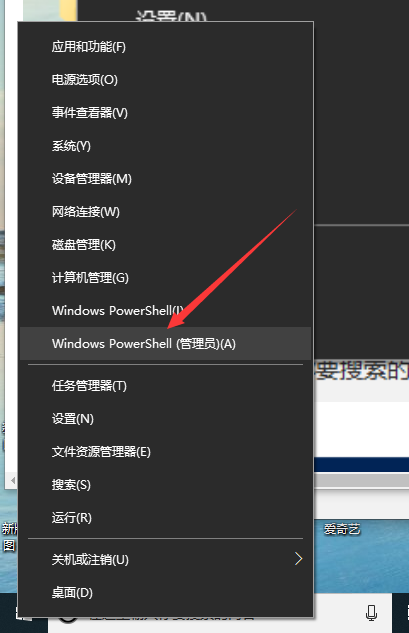
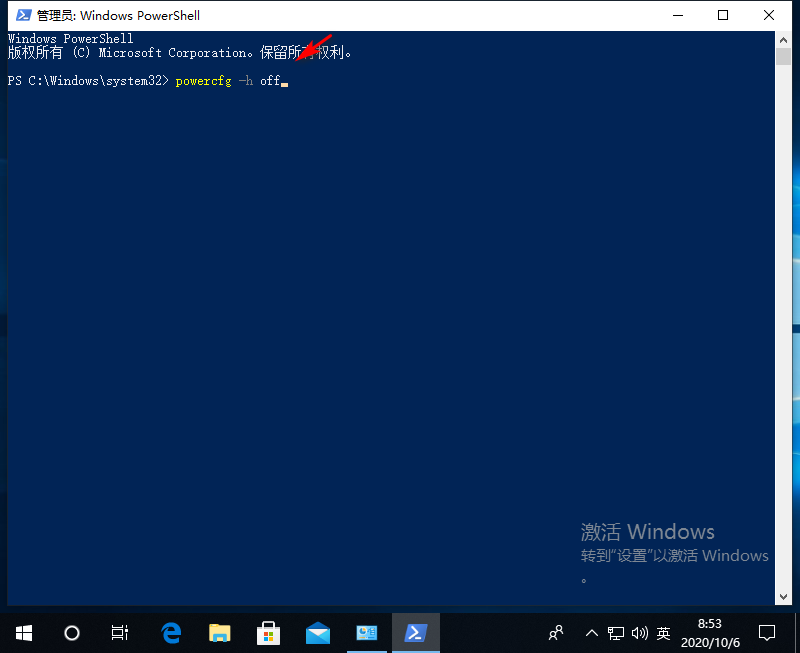
2、该命令将同时关闭休眠和快速启动,如果你仅仅想关闭快速启动功能,则需要打开【控制面板】。
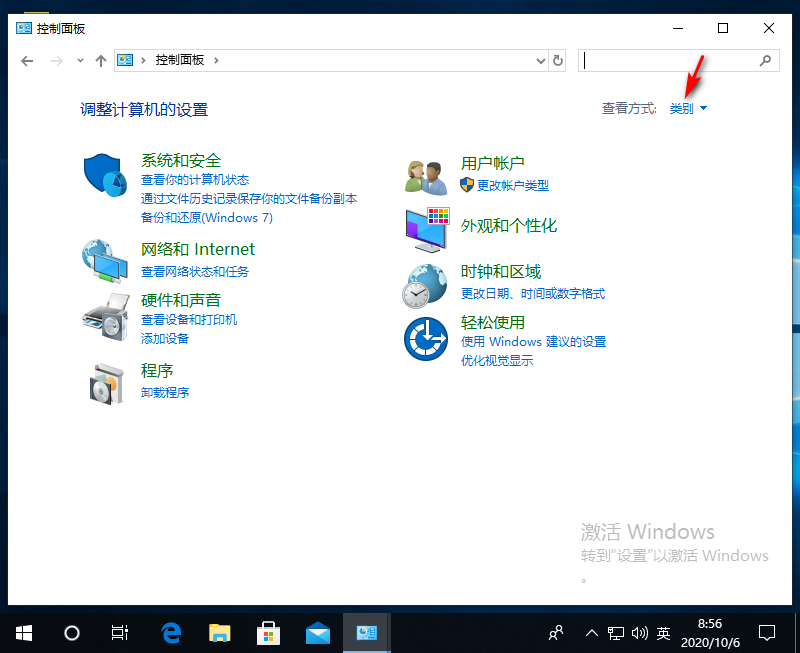
3、点击小图标中的电源选项,在点击【选择电源按钮的功能】中将【启用快速启动】选项前面的勾去掉即可。